Crear rápida y fácilmente estilos en OpenOffice Writer
 Muchos usuarios no utilizan estilos en sus documentos Writer por que consideran que es muy difícil crearlos de forma personalizada.
Muchos usuarios no utilizan estilos en sus documentos Writer por que consideran que es muy difícil crearlos de forma personalizada.
Pero en realidad esto no es del todo cierto.
OpenOffice Writer incorpora métodos mediante los que crear tus propios estilos personalizados se reduce a poco más que un gesto de ratón.
De hecho, explicarlo son poco más o menos 5 líneas.
Lee estos sencillísimos tres pasos, y verás como definitivamente se acabaron las excusas para utilizar estilos.
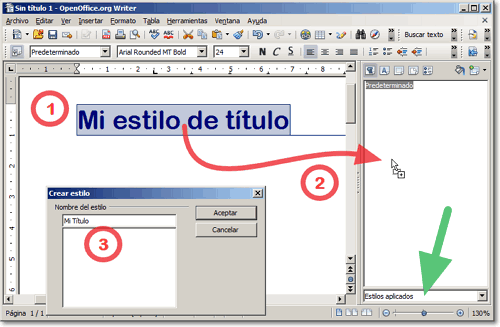
Paso 1: Formatea un texto "a tu estilo"
Escribe un texto cualquiera y aplícale todas las propiedades que deseas que tenga tu estilo: tipo de fuente, tamaño, color, sangrado, borde, espaciado de párrafos, etc. Puedes utilizar un texto ya creado y formateado de tu documento.
Paso 2: Un gesto de ratón para crear el estilo
Pulsa F11 para que se muestre el panel de Estilos y formateo. Selecciona el párrafo con un triple clic. Haz clic sobre el párrafo seleccionado y arrástralo hasta el panel de Estilos y formateo. Suelta el botón del ratón.
Paso 3: Piensa un nombre adecuado
Al mostrarse el diálogo Nuevo estilo asigna un nombre relevante a tu nuevo estilo, y pulsa sobre el botón Aceptar.
¡¡¡Ya está!!!
Sí, ya está.
¿Qué, te ha parecido fácil, y quieres más?
Si te pierdes entre el gran número de estilos que presenta el panel Estilos y formateo, haz clic sobre el selector que marcamos en la imagen con una flecha verde, y selecciona Estilos aplicados o Estilos personalizados, el que mejor se ajuste a tus necesidades.
5 comentarios
Increíble!. Ya mismo voy a probar esto. No conocía que pudiera existir esta particular y util solución.
Gracias por informarlo.
¿Es posible conseguir algún repositorio de estilos prediseñados?
Por ejemplo, me gustaria escribir un libro, o tal vez documentación técnica.
¿Es posible compartir eso, en caso de que yo lo haga?
Hola Jonathan
Es posible que encuentres estilos definidos en otros documentos o plantillas, pero que conozcamos, no existe ningún repositorio.
Encontrarás muchas plantillas en nuestro blog de Extensiones (como por ejemplo en Professional Template Pack II Español.
Los estilos definidos en documentos o en plantillas pueden ser fácilmente transladados a otros documentos o plantillas, mediante el procedimiento descrito en Reutilizar los estilos definidos.
Saludos
Hola. Estoy enseñando informática y tengo varios alumnos en clase. Están creando un documento usando los estilos Encabezado para crear un índice y también han creado un estilo nuevo de texto para el cuerpo de texto del documento. Sorprendentemente a varios de ellos a cierta altura del documento no les funciona el estilo de texto y les aparece otro formato distinto al clicar en su estilo personalizado. Estoy totalmente despistada. Gracias



Hola Cristina
Necesitaríamos ver los documentos :(
Saludos